
Nike + iPod
ユーザガイド
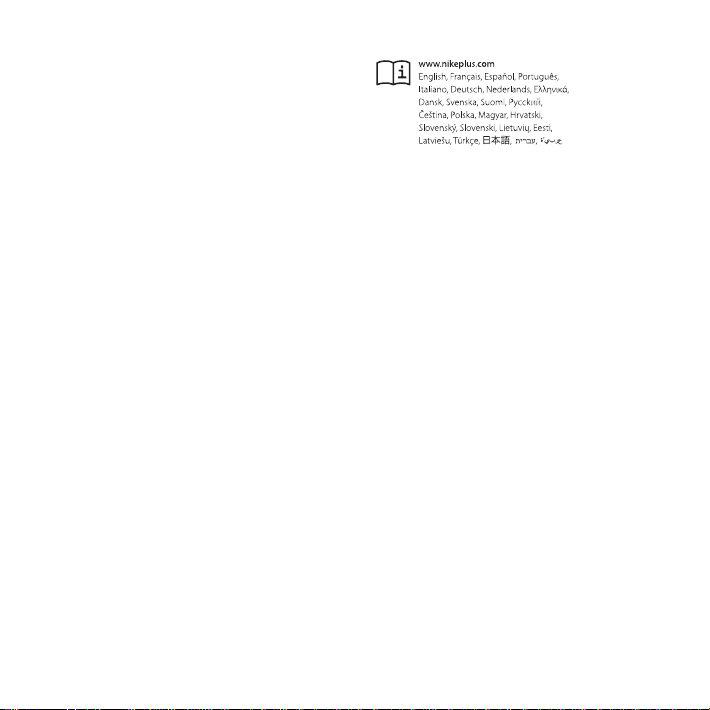
K
Apple Inc.
© 2011 Apple Inc. All rights reserved.
ロゴ、
Apple、Apple
米国その他の国で登録
アイホン
です。
商標
ビスマークです。
および
NIKE
あり、ライセンスを得て使用しています。
されるときも
使用
と併用されるときも、
6,298,314、6,611,789、6,876,947、6,882,955の1
されています。
保護
Polar Wearlinkは、Polar, Inc.
本書に記載の他社商品名は参考を目的
用を強制
品の性能
または保証がある場合は、すべて、ベンダーと将来のユーザとの間で
れるものとします。本書には正確な情報を記載するように努めました。ただし、
誤植や制作上の誤記
iPod、iPod nano、iPod touch
された
Apple Inc.
株式会社の許諾を受けて使用
iTunes Store
しています。
は、米国その他の国で登録された
Swoosh Designは、NIKE, Inc.
Nike + iPod 対応 iPod
米国特許番号 6,018,705
の商標です。
あるいは推奨するものではありません。また、
または使用につきましては一切の責任を負いません。
がないことを保証するものではありません。
としたものであり、それらの製品の
、および
の商標です。商標「
ShuπeはApple Inc.
Apple Inc.
およびその
Nike + iPod Sport Kit
関連会社の商標
メディアプレーヤーまたは
、
6,052,654、6,493,652
つ以上の特許によって
Apple Inc.
iTunes
」は、
iPhone
のサー
は、単独で
iPhone
は
他社製
了解事項、合意
直接行
の
で
、
使
は、
、
わ
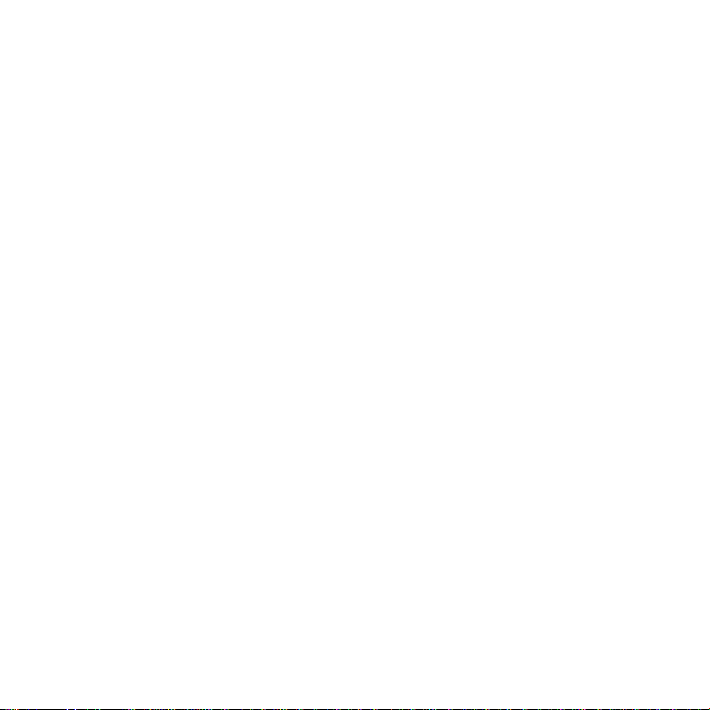
目次
あなたのためのワークアウトアシスタント
4
クイックスタート
5
12 Nike + iPod
12 Nike + iPod
14 距離
15 体重
15
15 音声
16 PowerSong
17
18
18
19
20
21
22 Nike+ Workout
22 Nike + iPod 互換
24 iPod nano
26 別
27 Nike + iPod
28 安全性
その他の情報、サービス、サポート
29
を使用する
を調整する
の単位を設定する
を入力する
ワークアウト中にデバイスをロックする
フィードバックを利用する
を使用する
ワークアウトを中断する
ワークアウト中に電話に出る
ワークアウト中に音楽を変更する
ワークアウトを
ワークアウトをデバイスで確認する
カスタム・ワークアウト・ショートカットを作成する
のセンサーとリンクさせる
に関する重要な
nikeplus.com
(
第 6 世代)と心拍数
センサーをスリープさせる
に
を購入する
のリモコンまたは
情報
自動的に送信
心拍数
モニタを使ってワークアウトを行う
する
モニタをリンクする
3
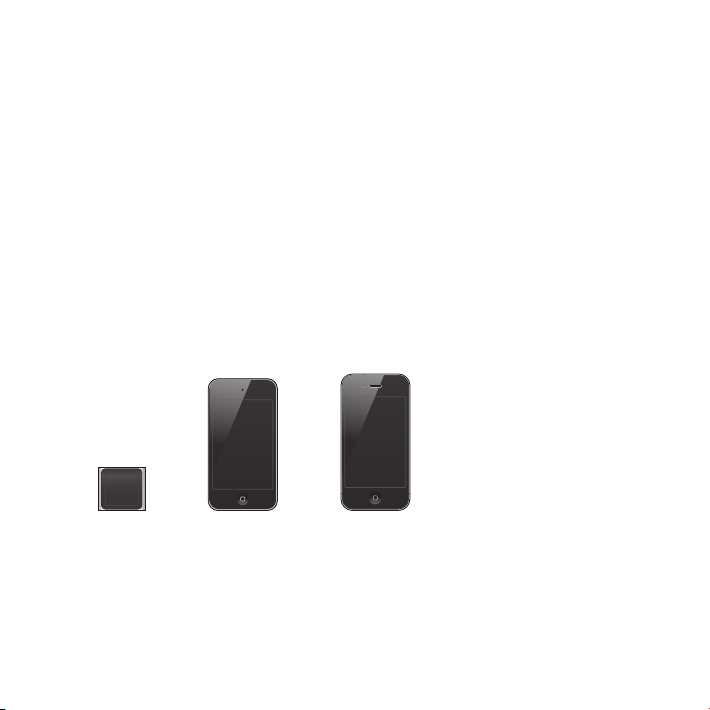
Welcome to Nike + iPod
あなたのためのワークアウトアシスタント
Nike + iPod
なし、距離、時間、または消費カロリー)を選択したり、テンションを高める音楽を選択したり、
定
および画面によるフィードバックに基づいてワークアウトごとの
声
nikeplus.com
らの進歩を確認したりできます。また、
世界中
Nike + iPodは、iPhone(3GS 以降
世代以降)で使用
は、ワークアウトパートナーであり、コーチでもあります。ワークアウトの種類(
進行状況を記録
にワークアウトデータをアップロードすれば、目標を設定したり、前回のワークアウトか
のオンライン・ランニング・コミュニティに参加して、
世界最大
のランナーと一緒に目標に取り組むこともできます。
できます。
)、すべての
iPod nano
モデル1、および
したりします。
iPod touch
目標設
(
第 2
音
iPod nano
(
すべてのモデル)
1
の
第 6 世代
iPod nano
ワークアウトを行う場合にのみ必要です。
4
iPod touch
(第2世代以降)
では、
Nike + iPod
iPhone 3GS
センサーは別売で、
以降
Polar Wearlink® + Heart Rate Transmitter for Nike +
を使って
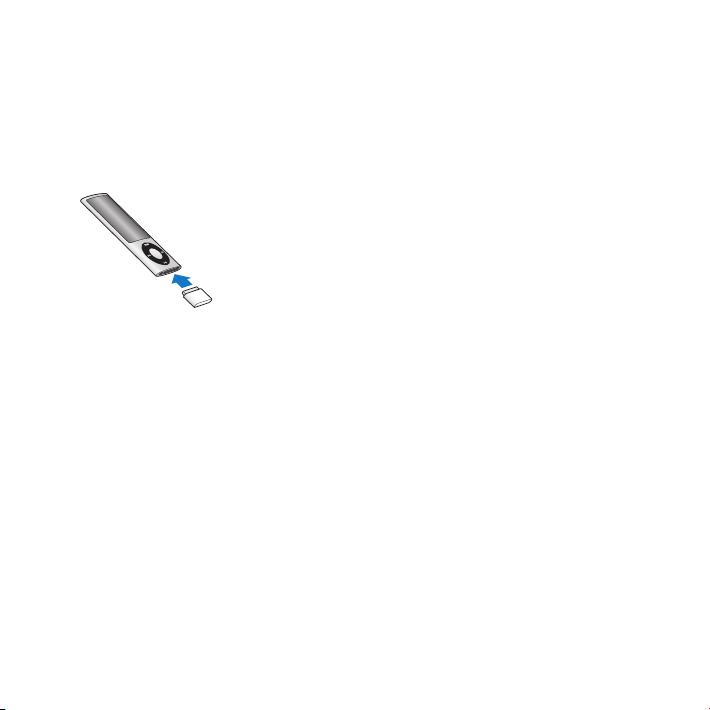
クイックスタート
Nike + iPod
手順 1
m
iPod nano
iPod
を今すぐ使い始めるには、以下の手順に従って操作してください。
: デバイス上で
(
第 5 世代以前
がメインメニューに表示されます。
Nike + iPod
):
Nike + iPod
を有効にします。
レシーバーを
iPod nano
に取り付けます。
Nike +
m
iPod nano
をタップします。
参考
アウトを記録することもできます。詳しくは、デバイスに付属の「
てください。
m
iPhone、iPod touch
「
Nike + iPod
参考
バーは必要はありません。
手順 2
1 www.apple.com/jp/itunes
ストールします。
(
第 6 世代
:
iPod nano
(
」アイコンが表示されます。
:
iPhone 3GS 以降
:
および 「
iPod
):
Nike + iPod
)では、
第 6 世代
:「設定」>「
および
iTunes
から最新の「
レシーバーを
Nike + iPod
Nike + iPod
iPod touch
」ソフトウェアが最新のものであることを確認します。
iTunes
iPod nano
レシーバーおよびセンサーを使用せずにワーク
」と選択し、「オン」に設定します。ホーム画面に
にはレシーバーが内蔵されています。外付けのレシー
」ソフトウェアをダウンロードし、コンピュータにイン
に取り付けます。「フィットネス」
iPod nano
ユーザガイド」を参照し
5
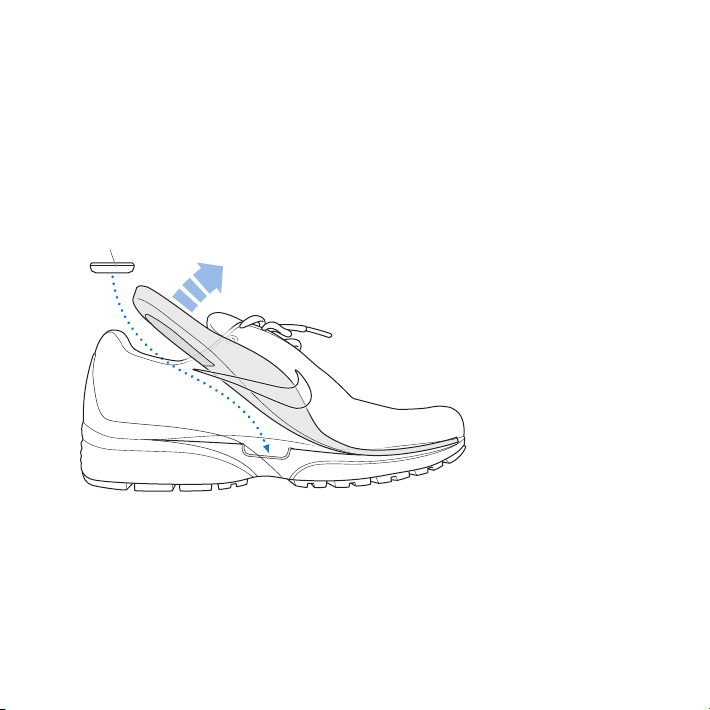
センサー
デバイスをコンピュータに接続してから、「
2
クリックします。
デバイスをアップデートする必要があるというメッセージが表示されたら、「アップデート」をクリックし、
3
画面上の指示に従
3: Nike + iPod
手順
m
のシューズの中敷を持ち上げ、その下にあるくぼみからフォームを取り出し、センサーと入れ替え
左足
ます。このとき、平らな面を上にします。
います。
センサーを
Nike+ 対応
」のサイドバーでそのデバイスを選択し、「概要」を
iTunes
シューズに取り付けます。
ワークアウトをしないときでもセンサーをシューズに取り付けたままでかまいません。ただし、
クアウトをしないで、普通にシューズを履く場合は、バッテリー寿命を節約するためにセンサーをフォー
ムと入れ替えてください。
センサー内のバッテリーを交換または充電することはできません。バッテリーは
ます。バッテリー寿命は
やその他の要因によって異なります。
使用状況
1000 時間以上動作
6
長期間
ワー
し
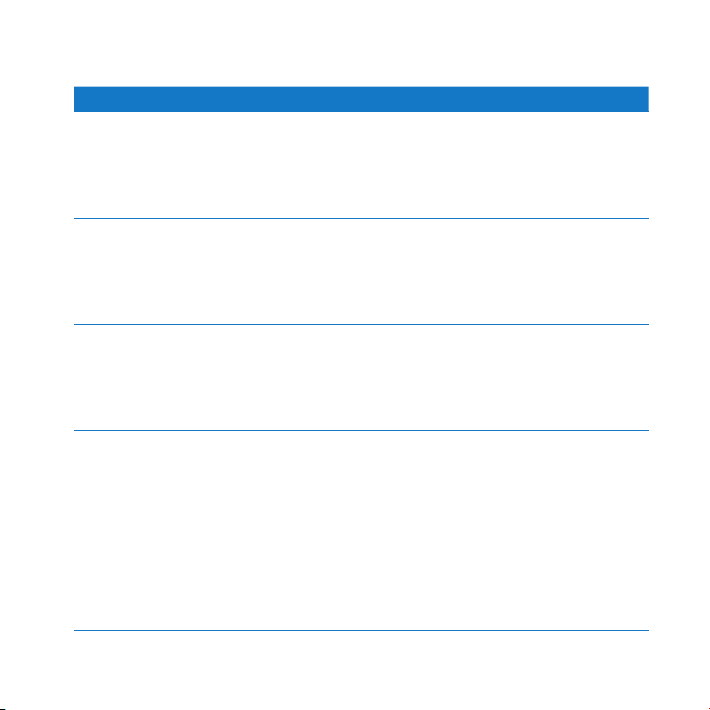
: ワークアウトの種類を選択します。
手順 4
ワークアウトの
目標設定
時間目標
距離目標
消費
アウト
種類 手順
のないワークアウト
のあるワークアウト
のあるワークアウト
カロリー目標のあるワーク
(
iPod nano
と選択します。
iPod nano
します。
iPhone
iPod nano
と選択します。
iPod nano
します。
iPhone
iPod nano
と選択します。
iPod nano
します。
iPhone
iPod nano
体重を入力
+ iPod
iPod nano
重を入力
iPhone
重を入力
と選択します。
参考
をはじめて行うときだけです。
第 5 世代以前
(
第 6 世代
、
iPod touch:「Nike + iPod
(
第
(
第
、
iPod touch:「Nike + iPod
(
第 5 世代以前
(
第 6 世代
、
iPod touch:「Nike + iPod
(
第
します。次に、「
」>「カロリー」と選択します。
(
第 6 世代
します。「フィットネス」>「ランニング」>「カロリー」と選択します。
、
iPod touch
します。次に、「ホーム」ボタンを押し、「
:
を入力する必要があるのは、消費カロリー目標のあるワークアウト
体重
):「
Nike + iPod
):「フィットネス」>「ランニング」>「基本」と
):「
5 世代以前
6 世代
5 世代以前
Nike + iPod
):「フィットネス」>「ランニング」>「時間」と
):「
Nike + iPod
):「フィットネス」>「ランニング」>「距離」と
):「
Nike + iPod
MENU
):「設定」>「フィットネス」 >「体重」と選択し、
:「設定」>「
」>「
Nike + iPod
」>「基本」と選択します。
」>「
Nike + iPod
」>「時間」と選択します。
」>「
Nike + iPod
」>「距離」と選択します。
」>「設定」>「体重」と選択し、
」ボタンを押し、「
Nike + iPod
Nike + iPod
」>「体重」と選択し、
Nike + iPod
」>「基本」
選択
」>「時間」
選択
」>「距離」
選択
」>「
Nike
体
」>「カロリー」
体
7
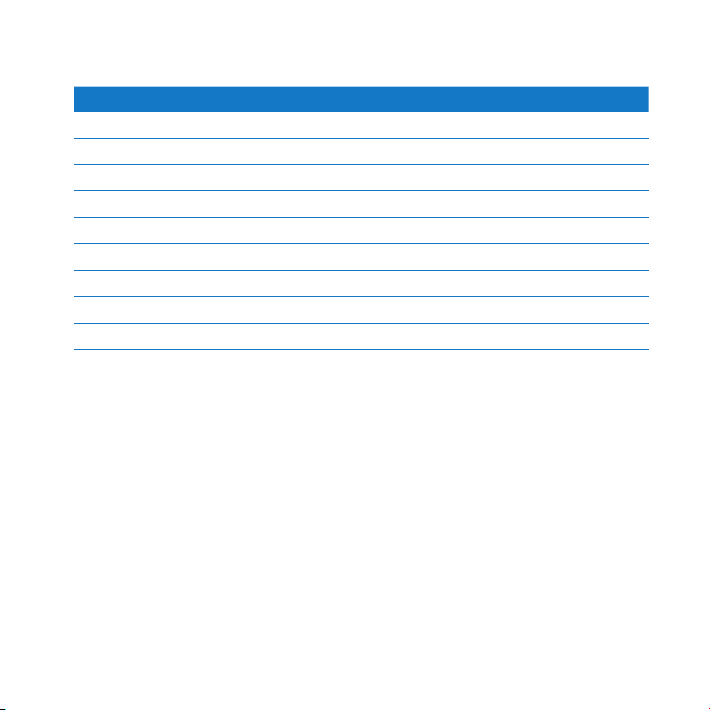
: ワークアウト用の音楽を選択します。
手順 5
再生する曲 手順
Nike+ Workout
現在再生
Genius Mix
プレイリストの
Podcast
オーディオブック 「オーディオブック」を選択します(
ランダムな順序の
ラジオ
放送局
なし 「なし」を選択します。
音楽
手順 6
次に、数歩走るか歩
ミックス ミックスを選びます(
している
曲
曲
曲
: ワークアウトを開始します。
いて、センサーを有効にします。デバイスがセンサーを検出してリンクしたら、ワー
「
再生中」を選択
「
Genius Mix
「プレイリスト」を選択し、プレイリストを選びます。
「
」を選択します(
Podcast
「曲をシャッフル」を選択します。
「ラジオ」を選択します。(
ページを参照)。
22
します。
」を選択します(
クアウトを開始できます。
m
iPod nano
m
iPod nano
(
第 5 世代以前
(
第 6 世代
):「センター」ボタンを押して、ウォーキングまたはランニングを始めます。
):「ワークアウトを開始」をタップして、ウォーキングまたはランニングを始め
ます。
m
iPhone、iPod touch
:
手順 7
進行状況
Nike + iPod
:「再生」をタップして、ウォーキングまたはランニングを始めます。
を確認します。
の画面に、下のようなワークアウトの状況が
自動的に表示
より、画面がわずかに異なる場合があります。)
iPod nano 第 6 世代
iPod nano 第 6 世代
)。
iPod nano 第 6 世代
iPod nano 第 6 世代
)。
されます。(デバイスの種類に
)。
)。
8
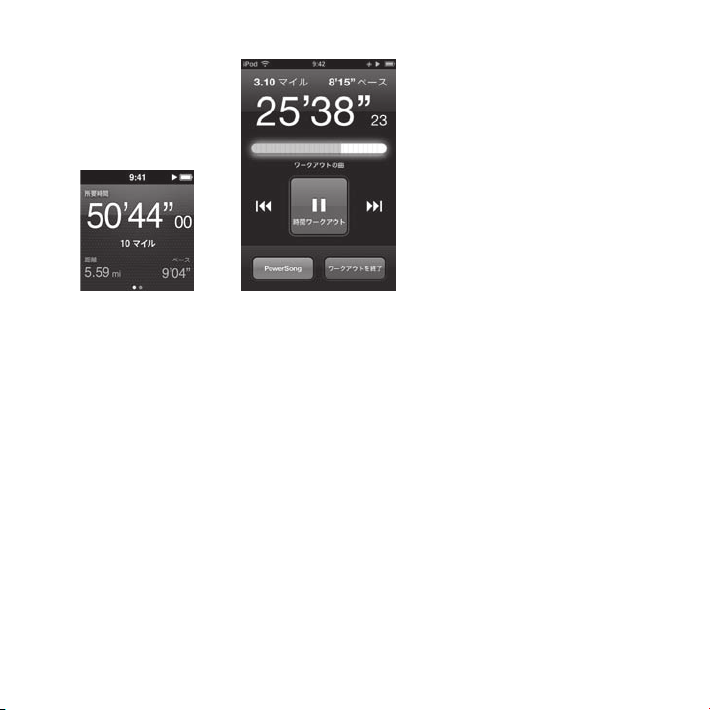
iPod nano
(
第 6 世代
iPhone 3GS 以降
および
)
iPod touch
ワークアウト中は現在の状況が音声フィードバックで通知されます(
する」を参照)。フィードバックはいつでも好きなときに利用できます。
利用
手動で音声
m
iPod nano
m
iPod nano
m
iPhone、iPod touch
参考
れている必要があります(
フィードバックを利用するには:
(
第 5 世代以前
:
iPhone
(
):ワークアウト中に、必要に応じて「スリープ/復帰」ボタンを押します。
第 6 世代
:ワークアウト中に、必要に応じて「ホーム」ボタンを押します。
および
iPod touch
15
):ワークアウト中に、必要に応じて「センター」ボタンを押します。
で音声フィードバックを手動で利用するには、デバイスがロックさ
ページの「音声フィードバックを利用する」を参照)。
ページの「音声フィードバックを
15
9
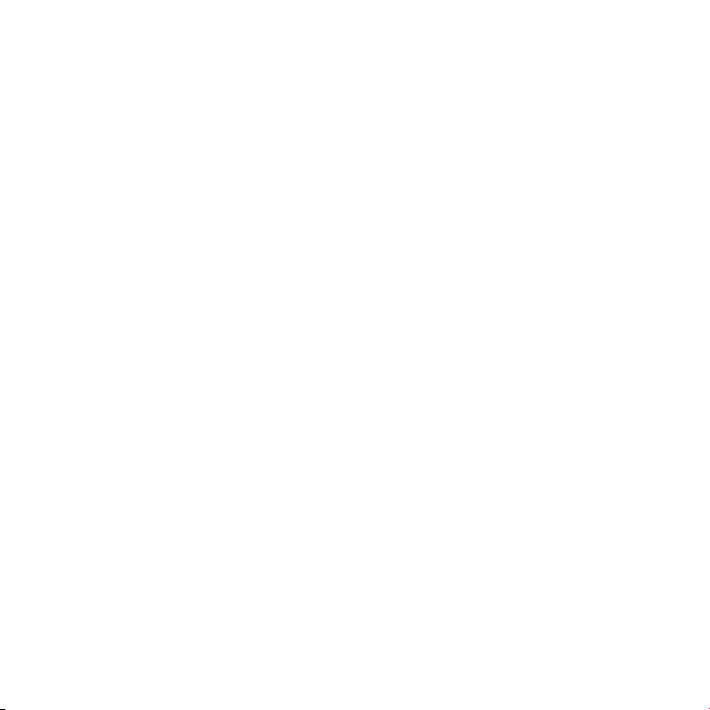
: ワークアウトを終了します。
手順 8
ワークアウトはいつでも終了することができます。
クアウトを続けても、ステータスの監視は続きます。
ワークアウトを終了するには:
m
iPod nano
します。次に、「
m
iPod nano
「ワークアウトを終了」をタップします。画面がオフになっている場合は、「スリープ/復帰」ボタンを
してください。
参考
ボタンをすばやく
m
iPhone、iPod touch
クされている場合は、「ホーム」ボタンを押して、「
グし、「ワークアウトを終了」をタップします。
手順
nikeplus.com
を設定/確認したり、ほかの人の結果を比較したりできます。さらに、
でワークアウトの結果を競うこともできます。
iPhone
イトに送信できます。
nikeplus.com
ワークアウトデータをアップロードする前に、
ます。
(
第 5 世代以前
」ボタンを押し、「ワークアウトを終了」を選択します。
MENU
(
第 6 世代):画面
:
第 6 世代のiPod nano
します。
2 回押
:「ワークアウトを終了」をタップします。
9: nikeplus.com
では、
進行状況を記録
または
iPod touch
iPod nano
に送信できます。
nikeplus.comのWeb
):「再生/
をタップして「
でワークアウトをすばやく
に
進行状況を記録
をお使いの場合は、ワークアウトデータをワイヤレスで
をお使いの場合は、ワークアウトデータをコンピュータから
サイトの指示に従って、無料のアカウントを登録してください。
目標時間、目標距離、目標
」ボタン(’)を押して、ワークアウトを
一時停止
」ボタンを表示し、「
一時停止
一時停止/再開
」をタップします。続いてスライダをドラッ
一時停止
します。
したり、過去のすべてのワークアウトの記録を表示したり、
nikeplus.com
アカウントを作成しておくことをお勧めし
カロリーに到達した後にワー
」をタップします。
一時停止
するには、「スリープ/復帰」
または
iPhone
Nike+iPod
iPod touch
ユーザとオンライン
NikeのWeb
一時停止
押
がロッ
目標
サ
10
